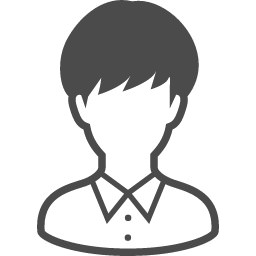
このように考えていました。
この記事の内容
- スクリーンショットの方法
- Macでスクショしたファイルを開く
Kindle Oasis|キンドルオアシス 【スクリーンショット】を撮る方法

2箇所を同時にタップ
画面の対角線上のコーナー(角)を同時にタップします。写真では左上と右下になっていますが、左下と右上でもスクショできます。
【スクリーンショット】ファイルの開き方
- パソコンとKindleを接続します。
- デスクトップに「kindle」が表示される
- Kindleを開く
パソコンとKindleを接続

パソコンとKindleを接続
PCとKindleを購入時についていた充電ケーブルで接続します。
デスクトップに「kindle」が表示される
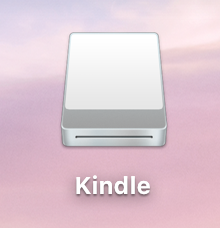
デスクトップに「kindle」が表示される
外付けハードディスクと同じ様にハードウェアとして認識されます。
ココに注意
Kindleを取り外す際は、右クリックで『”Kindle”を取り出す』を忘れずに選択します。
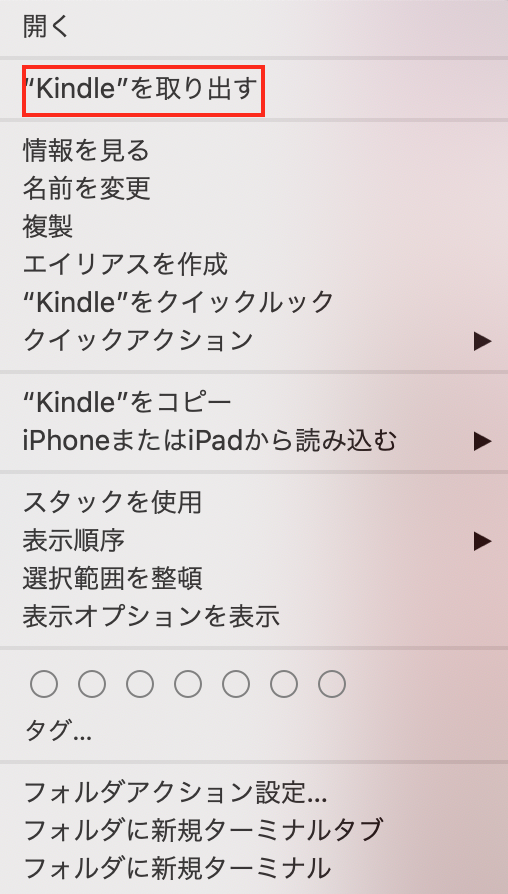
"Kindle"を開く

"Kindle"を開く
Kindle内の「PNGイメージ」ファイルを開きます。
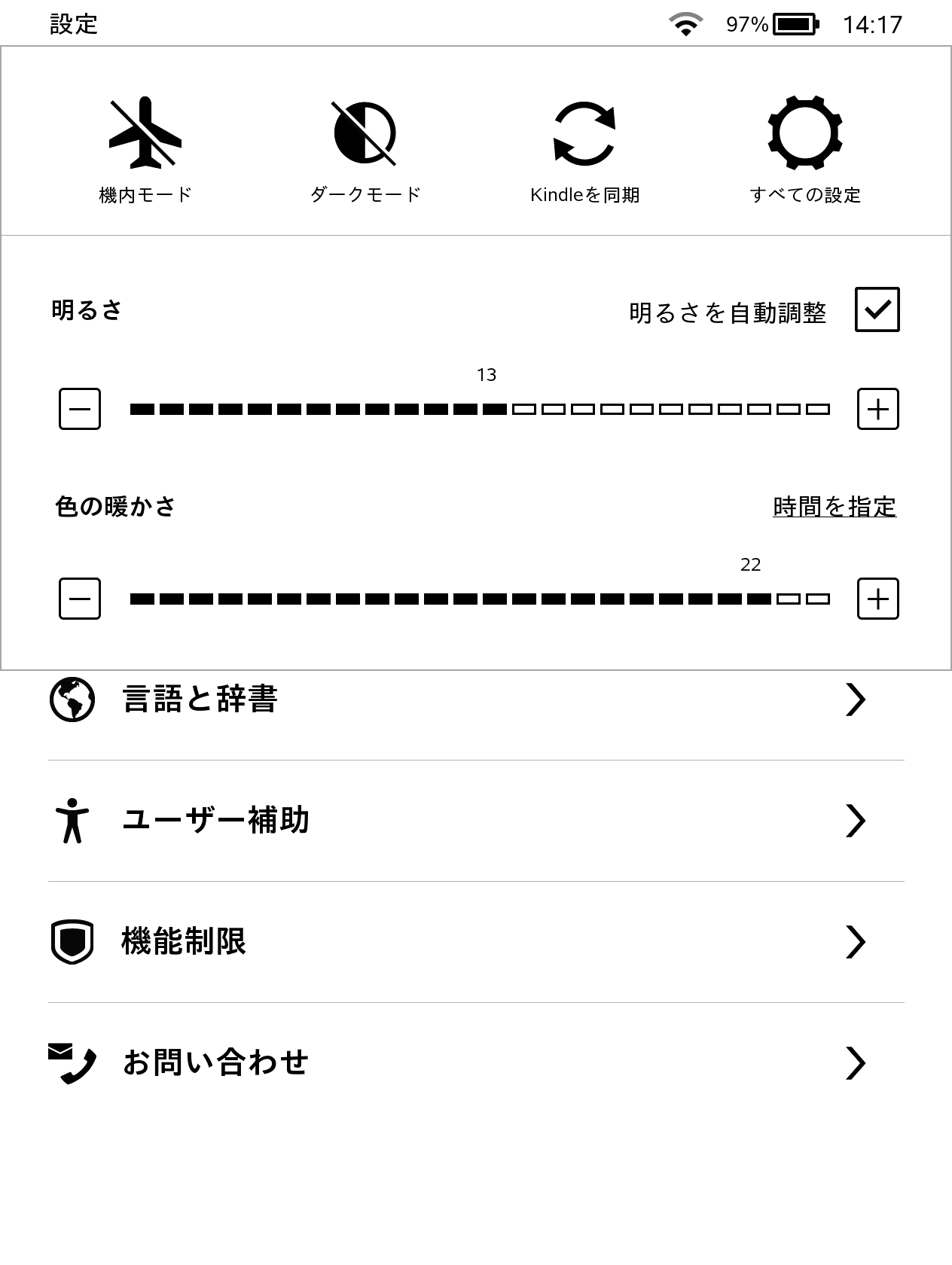
フルサイズで 1264 × 1680 で保存されています
画面サイズは 1264 × 1680 で保存されています
Kindleの画面とは少し雰囲気が違いますが、はっきりとした白と黒でスクリーンショットが保存できています。
今日は以上です。
最後までお読みいただきありがとうございました。この記事があなたのお役に立てば嬉しいです。
【合わせて読みたい】
↓




